Unlocking the Realme C55 FRP Bypass: No PC Required! Discover the Secrets Behind Google Access.
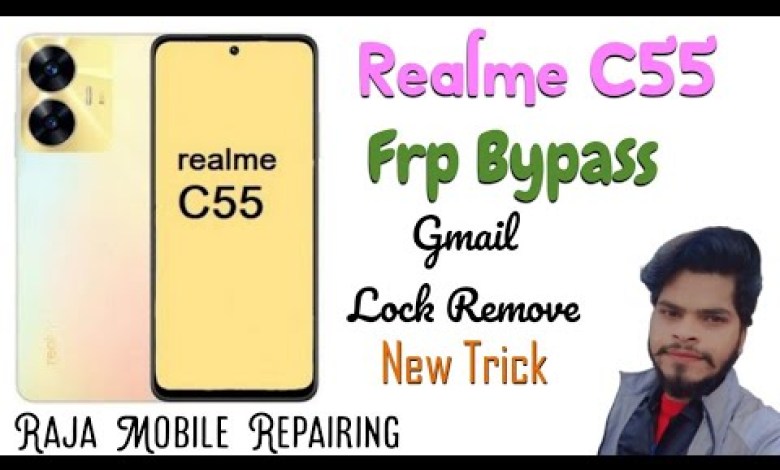
Realme C55 Frp Bypass Without Pc | Realme C55 Google Account Bypass | Realme C55 Gmail Lock Remove
Realme C5 FRP Bypass Guide
Introduction
हेलो दोस्तों, वेलकम बैक टू माय यूट्यूब चैनल। आज हम एक बहुत ही उपयोगी वीडियो में अपना ध्यान केंद्रित करेंगे, जहां हम Realme C5 फोन की FRP बाईपास प्रक्रिया के बारे में चर्चा करेंगे। यह प्रक्रिया आपके लिए मददगार साबित हो सकती है यदि आप अपने फोन की सेटिंग्स को रीसेट करते हैं और फिर FRP लॉक का सामना करते हैं।
वीडियो प्रारंभ
तो चलिए दोस्तों, वीडियो को लंबा ना करें और अब हम इसे शुरू करते हैं। सबसे पहले, हमें इस फोन की सेटअप प्रक्रिया को पूरा करना है।
Wi-Fi कनेक्शन
अब हमें इस फोन को एक Wi-Fi से कनेक्ट करना होगा। यह सुनिश्चित करें कि आपका वाईफाई इंटरनेट से जुड़ा हो। जब आप कनेक्ट कर लें, तो ‘नेक्स्ट’ पर क्लिक करें। यहाँ पर आपको "Getting your phone ready" का संदेश दिखाई देगा, जिसमें कुछ सेकंड का समय लगेगा।
FRP लॉक की जानकारी
इसके बाद, एक महत्वपूर्ण स्टेप आता है जहाँ हमें "Don’t copy" के विकल्प का चयन करना है। यहाँ ध्यान दें, आपका फोन उसी पैटर्न से लॉग इन होगा जो पहले से डाला गया था और अन्य पैटर्न स्वीकार नहीं करेगा।
सेटिंग्स में बदलाव
अब हमें वापस जाना है और "Connect to Wi-Fi" वाले विकल्प पर आना है।
QR कोड स्कैनिंग
अब हमें बॉट वाले आइकन पर क्लिक करना है और ‘शेयर’ के विकल्प पर जाना है। वहाँ हमें QR कोड वाले ऑप्शन पर क्लिक करना है।
Quick Share का उपयोग
इसके बाद, "Quick Share" को ओपन करें और ‘Continue’ पर क्लिक करें। फिर तीन डॉट वाले आइकन पर क्लिक करके सेटिंग विकल्प पर जाएं।
अधिक जानें
अब, "Learn more about Quick Share" पर क्लिक करें। यहाँ से हमें तीन डॉट्स पर क्लिक करके ‘Share Article’ के विकल्प का चयन करना है। हमें Chrome ब्राउज़र खोलना है।
Chrome में सर्च प्रक्रिया
एक बार Chrome ओपन होने के बाद, हमें ‘Help Center’ में जाना है। यहाँ पर हमें ‘Enter Touch Pro’ को सर्च करना है।
वेबसाइट ओपन करना
जब आप "Enter Touch Pro" की पहली वेबसाइट पर पहुंचते हैं, तो उसे ओपन करें। यहाँ पर हमें साइड में तीन डॉट्स पर क्लिक करना है।
स्क्रॉलिंग और नेविगेशन
अब नीचे स्क्रॉल करें और Google अकाउंट बाईपास 2025 का विकल्प चुनें। यहाँ से हम अपनी आवश्यक सेटिंग्स को ओपन कर सकते हैं।
फोन का मॉडल चेक करना
अब, दोस्तों, यह एक महत्वपूर्ण चरण है। हमें फोन की सेटिंग्स में जाकर अपने डिवाइस का नाम चेक करना है। आपका फोन Realme C5 (RMX 3710) है और इसका एंड्रॉइड वर्जन 14 है।
FRP बाईपास प्रक्रिया
सेटिंग्स में जाने के बाद, अब हम FRP बाईपास प्रक्रिया को शुरू करने के लिए तैयार हैं।
ऐप्स की स्थापना
अगर आवश्यक हो, तो यहाँ से आप किसी आवश्यक ऐप्स को डाउनलोड कर सकते हैं जो कि बाईपास प्रक्रिया में सहायक हो सकते हैं।
सुरक्षा सेटिंग्स
हर चरण में सुरक्षा सेटिंग्स को ध्यान में रखना महत्वपूर्ण है। सुनिश्चित करें कि सभी आवश्यक अनुमति दी गई हैं।
निष्कर्ष
दोस्तों, आज हमने Realme C5 FRP बाईपास प्रक्रिया को विस्तार से देखा। अगर आपको यह वीडियो पसंद आया हो, तो कृपया लाइक और सब्सक्राइब करना न भूलें।
आपके प्रश्न
अगर आपके कोई प्रश्न हैं, तो कमेंट्स में हमें बताएं। हम आपकी मदद करने के लिए हमेशा तैयार हैं। धन्यवाद, और अगले वीडियो में मिलते हैं!
सलाह
हमेशा अपने फोन की सुरक्षा का ख्याल रखें और कोई भी बाईपास प्रक्रिया करते समय सावधानी बरतें। आपका फोन आपका डेटा और व्यक्तिगत जानकारी समाहित करता है, इसलिए सुनिश्चित करें कि आप सही प्रक्रिया का पालन कर रहे हैं।
फॉलो करें
हमारे चैनल को सब्सक्राइब करें ताकि आप ऐसे ही और उपयोगी वीडियो देख सकें। हम हर समय आपकी सहायता के लिए उपलब्ध हैं।
कामयाबी की शुभकामनाएं
आपके लिए शुभकामनाएं! आशा है कि यह जानकारी आपके लिए लाभदायक होगी। Realme C5 का उपयोग करते समय हमेशा सजग रहें और आवश्यक अपडेट्स करते रहें।
#Realme #C55 #Frp #Bypass #Realme #C55 #Google











